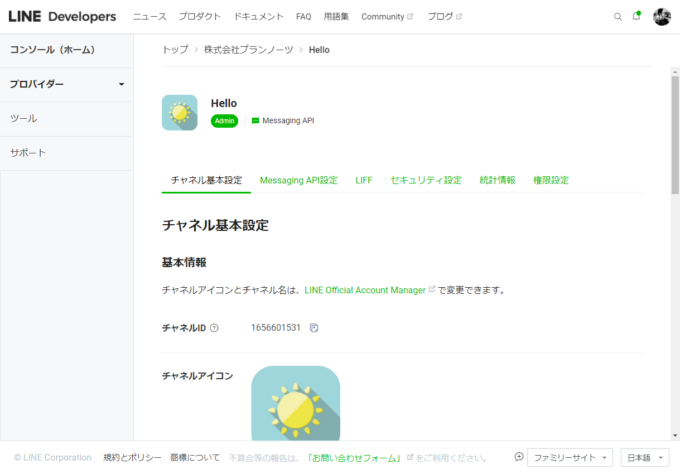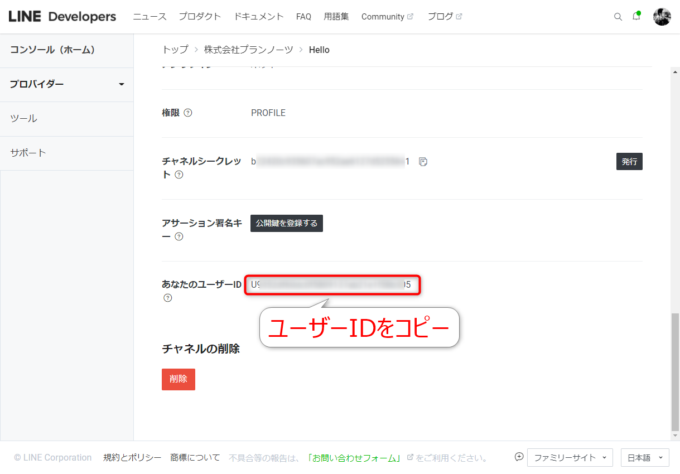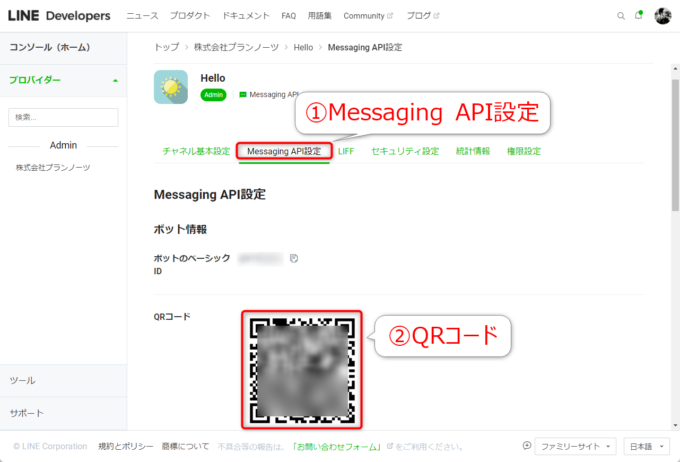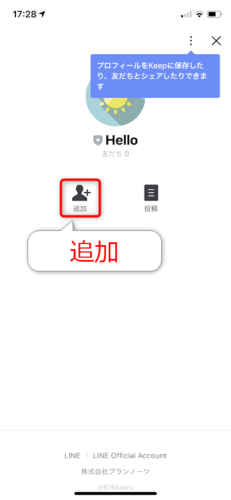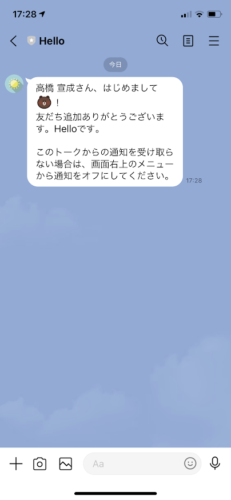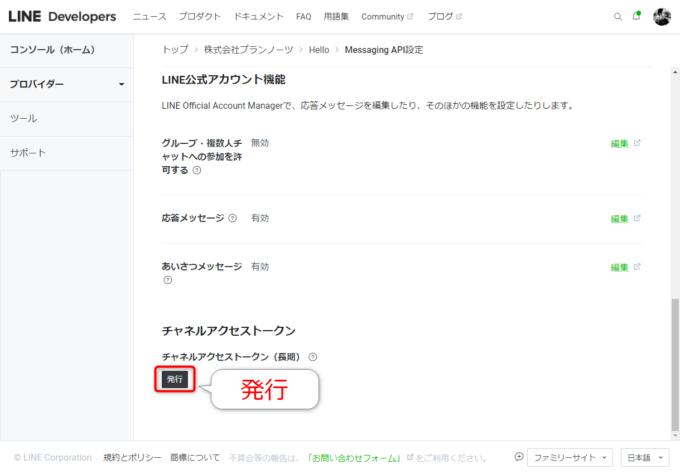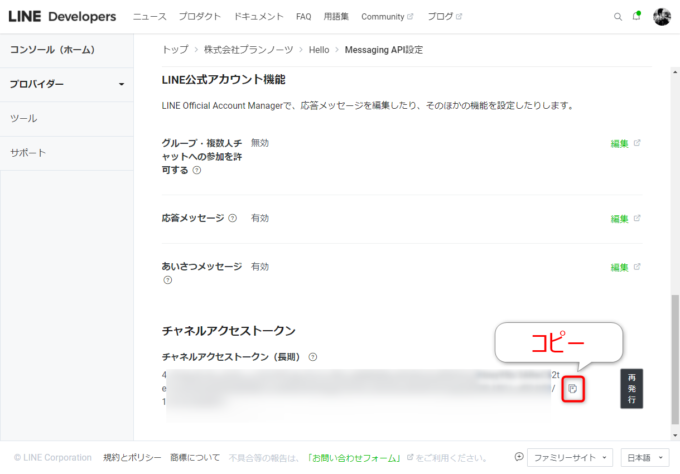みなさん、こんにちは!
タカハシ(@ntakahashi0505)です。
このシリーズでは初心者のノンプログラマー向けに「Google Apps Scriptを使ってゴミ出しLINE Botをつくる」をお題として連載を進めております。
前回の記事はこちら。

LINE Developerコンソールで、LINE Botを作成する際に必要な「チャネル」を作成しましたね。
あと少し、Developerコンソールでの準備がありますので進めていきましょう。
ということで今回は、初心者向けLINE Botの友だち登録とユーザーID・アクセストークンの取得についてお伝えします。
では、行ってみましょう!
前回のおさらい
シリーズとしては、「ゴミ出しLINE Bot」を目指しているのですが、まずはシンプルにメッセージを送るだけの「Hello Bot」を先に試すべく、LINE Developerコンソールで以下「Hello」チャネルを作成しました。
チャネルというのは、GASなどの外部のプログラムからLINEを操作する際の「通路」のような役割を果たすものです。
今回は、以下準備を進めていきます。
- ユーザーIDの取得
- LINE Botを友だちとして追加
- チャネルアクセストークンの発行
自身のユーザーIDを取得する
さて、まず自身のユーザーIDを取得します。
ユーザーIDというのは、LINEアカウントひとつひとつに割り当てられている固有のIDで、けっこう長めの文字列です。
ゴミ出しBotにせよ、Hello Botにせよ、メッセージの送信先は「自分」ですよね?
その送信先を指定するために、自身のユーザーIDが必要なのです。
(ちなみに、グループにメッセージを送信する場合は、ユーザーIDではなく「グループID」が必要になります。グループIDの取得方法は、機会をみて別シリーズで紹介します。)
ユーザーIDを取得するには、LINE Developerコンソールの、Helloチャネルの「チャネル基本設定」タブを下のほうにスクロールします。
すると、「あなたのユーザーID」が発見できます。コピーして大切にメモしておきましょう。
ここで、?アイコンをクリックすると以下のような説明を確認できますので、目を通しておきましょう。
コンソールにログインしているLINEアカウントのユーザーIDです。Messaging APIを使用してあなたのLINEアカウントにテストメッセージを送信するときに使用します。メッセージを送信するには、あらかじめ「Messaging API」タブに表示されるQRコードを、あなたのLINEで読み取り、このチャネルのLINE公式アカウントを友だち登録してください。
ふむふむ、次は「友だち登録」ですね。
Hello Botを友だち登録する
つづいて、Hello Botを友だち登録していきましょう。
「Hello」チャネルページの一番上に戻りまして「Messaging API設定」タブをクリック、するとQRコードがすぐに見つけられますので、スマホのLINEアプリのQRコードリーダーで読み取りましょう。
すると、「Hello」を友だち追加する画面になりますので、「追加」をタップします。
すると、以下のようにHello Botが友だちとして追加され、メッセージが届きます。
チャネルアクセストークンを発行する
もう1つ、LINEを操作する上で重要なものとして「チャネルアクセストークン」と呼ばれるものがあります。
これは、Helloチャネルを通してLINEにメッセージをやり取りするためのパスワードのようなもので、かなり長めの文字列です。
同じく、HelloチャネルのMessaging API設定タブから取得できます。
一番下のほうにスクロールしましょう。
すると、「チャンネルアクセストークン(長期)」という箇所に「発行」というボタンがありますので、クリックします。
これにて、チャネルアクセストークンが発行されますので、「コピー」アイコンをクリックしてコピー、大切に保管しておきましょう。
アクセストークンは、他の人には見られないように注意して管理してくださいね。
まとめ
以上、初心者向けLINE Botの友だち登録とユーザーID・アクセストークンの取得についてお伝えしました。
LINE Botを友だち登録したとき、「おぉ…」ってなりますよね。
次回は、いよいよLINEにメッセージを送っていきます。

どうぞお楽しみに!
連載目次:【初心者向け】GASでゴミ出しLINE Botをつくる
われわれ日本人がもっとも使っているといってもいいアプリ「LINE」。Google Apps Scriptを使うと、LINEを使ったツールをつくりこともできます。このシリーズでは、初心者向けに「ゴミ出しLINE Bot」のつくりかたをお伝えしていきます!- GASでLINEにメッセージを送るためのMessage APIの超初心者向け基礎知識
- 初心者向けLINE Developersコンソールとそれにログインする方法
- 【初心者向け】GASでゴミ出しLINE Botをつくるための「チャネル」とその作成
- 初心者向けLINE Botの友だち登録とユーザーID・アクセストークンの取得
- 初心者向けGASを使ってLINEではじめてのプッシュメッセージを送るスクリプト
- 初心者向けGASでLINEにプッシュメッセージを送るスクリプトを徹底解説
- 初心者向けGASでつくるゴミ出しLINE Bot用のチャネル作成と準備
- 初心者向けGASでつくるゴミ出しLINE Botの本体部分のスクリプト
- 【初心者向け】GASで日付から何のゴミの日かを調べる関数のつくり方 for ゴミ出しLINE Bot